Os sistemas operacionais Windows possuem a chamada Lixeira, onde os arquivos excluídos são mantidos e podem ser removidos permanentemente, se você desejar. Mas, onde está o lixo no Mac e como você usa? O que você pode fazer com a Lixeira de um computador macOS?
Para sua sorte, tomamos a liberdade de ajudá-lo com relação ao Lixo em seu computador macOS. Responderemos à pergunta, onde está o Lixo e como você o usa? Depois disso, vamos falar sobre o topo Gerenciador de espaço de armazenamento do Mac que você pode usar para gerenciar o espaço de armazenamento em seu computador macOS, para otimizar seu desempenho.
Parte 1: Onde está o lixo no Mac e como você o usa?Parte 2: Principais maneiras de liberar espaço no computadorConclusão
Parte 1: Onde está o lixo no Mac e como você o usa?
Desde o ano de 1984, as diferentes versões do sistema operacional chamado Mac incluíam uma lixeira (lixeira) dentro do sistema. Normalmente, é chamado de lixo nos Estados Unidos. Por outro lado, é chamado de Bin em outras regiões ou territórios. O Trash foi desenvolvido pela primeira vez em Apple Lisa. Naquela época, era conhecido como 'cesto de lixo'.
Semelhante à Lixeira do sistema operacional Windows, a Lixeira ou a Lixeira do seu computador macOS contém os arquivos excluídos do seu sistema. Depois de excluir um arquivo, ele permanecerá na Lixeira, a menos que você esvazie manualmente a Lixeira ou exclua automaticamente seu conteúdo. Dessa forma, você tem a chance de cancelar a exclusão ou restaurar um arquivo para seu local original, se desejar.
Então, onde está o Lixo no Mac? Bem, isso é fácil, normalmente você pode encontrá-lo em sua área de trabalho.

Etapas para excluir arquivos usando a lixeira
Para remover uma pasta ou arquivo usando sua Lixeira, clique no item com o mouse e arraste-o até o ícone da Lixeira dentro do Dock. Assim que estiver no ícone da Lixeira do Dock, solte o clique ou segure o mouse ou o trackpad.
Quando sua Lixeira estiver vazia anteriormente, ela parecerá uma cesta de lixo sem nada dentro. Mas, se você arrastou um arquivo para deletá-lo, o ícone da Lixeira mudará. Parecerá uma cesta de lixo com papéis amassados localizados nela.
Se o ícone da Lixeira tiver jornais amassados dentro dele, isso significa que há dados contidos nele. A configuração padrão de sua Lixeira é que os arquivos ou pastas colocados nela permanecerão dentro dela, a menos que você os remova manualmente ou esvazie manualmente a Lixeira. Outra maneira pela qual os itens serão removidos da Lixeira é se você definir a Lixeira para esvaziar automaticamente dentro de um determinado período de tempo. Falaremos sobre isso mais adiante nas outras partes deste artigo.
Outra coisa que você pode fazer para excluir os arquivos ou pastas que deseja e movê-los para a Lixeira é fazer o seguinte:
- Vá para uma janela do Finder em seu computador.
- Clique em um arquivo específico para selecioná-lo.
- Depois disso, escolha a opção Arquivo na barra de menus.
- Em seguida, clique na opção que diz Mover para o Lixo.
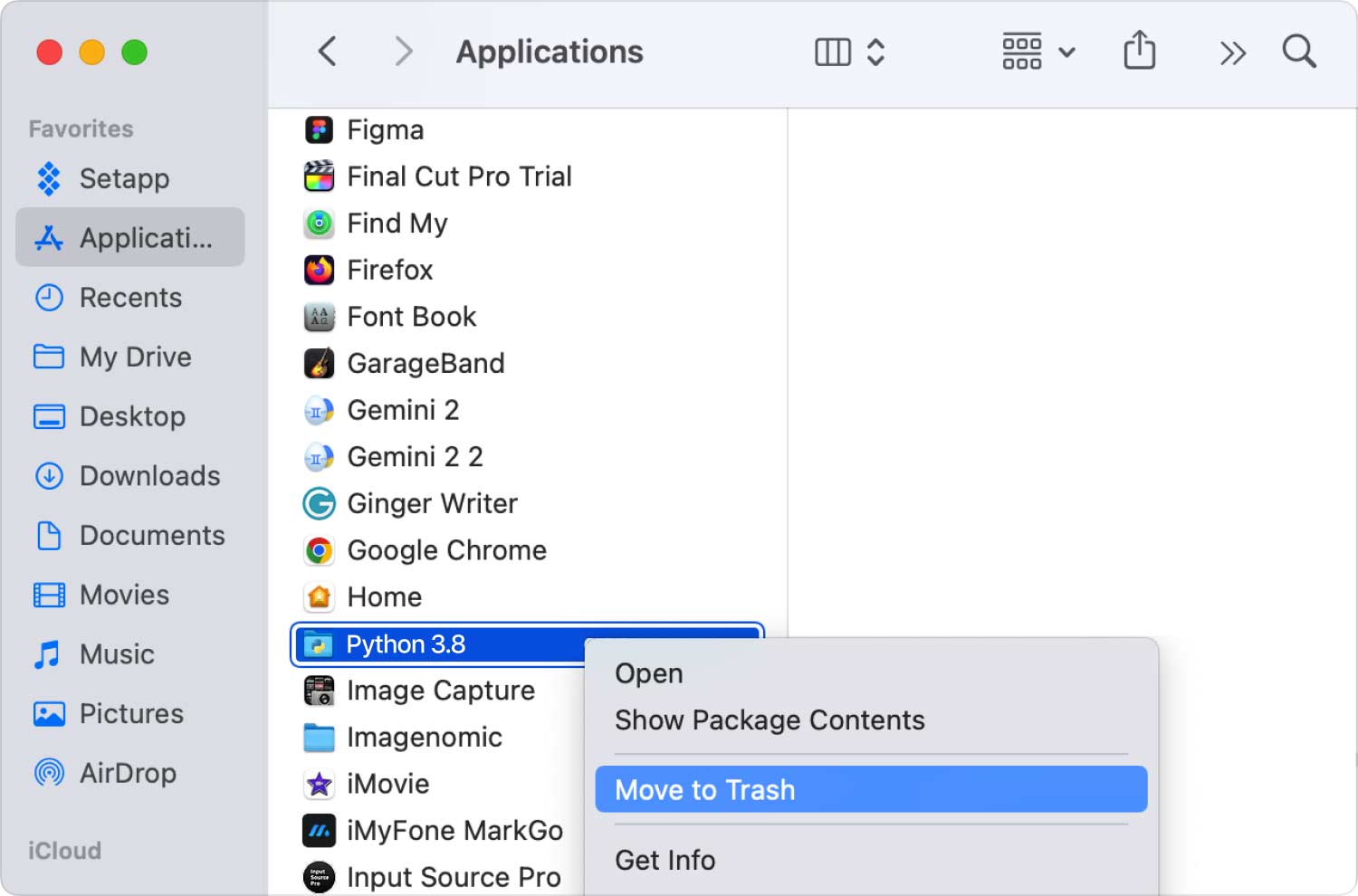
Etapas para restaurar itens da lixeira
A Lixeira ou Lixeira no seu computador macOS é um tipo especial de pasta. Depois de descobrir onde está o Lixo no Mac. Na verdade, você pode recuperar os arquivos ou pastas excluídos do sistema na pasta Lixeira. Para fazer isso, siga os passos abaixo:
- Pressione o botão lixo do cais ícone em seu computador.
- Depois disso, a janela Lixeira será iniciada usando o Finder.
- Botão direito do mouse um item específico que você deseja restaurar.
- Depois disso, clique no botão "Por de volta” dentro de sua barra de menu.
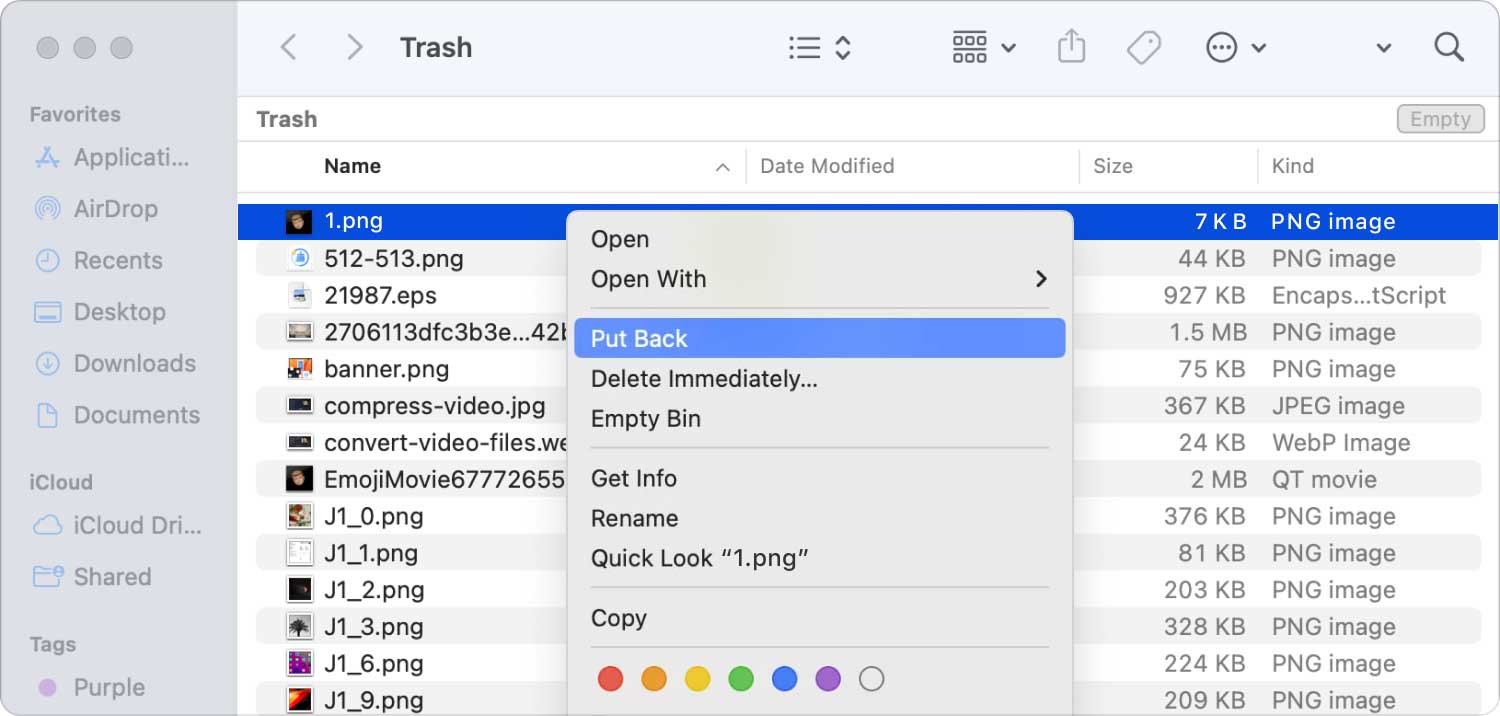
Etapas para esvaziar sua lixeira ou lixeira
Depois de esvaziar a Lixeira ou a Lixeira no seu computador macOS, os arquivos ou pastas dentro dela são excluídos permanentemente do sistema. Para fazer isso, siga os passos abaixo:
- Clique com o botão direito do mouse no ícone da Lixeira no seu Dock.
- Depois disso, selecione a opção que diz Esvaziar Lixo do menu exibido.

Etapas para ativar o recurso para esvaziar a lixeira automaticamente
Existe um recurso que permite aos usuários esvaziar automaticamente sua Lixeira em um período de 30 dias. O Finder lhe dará a capacidade de implementá-lo. Aqui estão os passos que você deve seguir para implementá-lo:
- Abra uma janela do Finder através do Dock.
- Depois disso, clique em destaque na barra de menu e escolha a opção para Preferencias.
- Clique na guia rotulada Avançado.
- Depois disso, marque a caixa que diz “Remover itens da lixeira após 30 dias".
- Feche a janela de preferências do Finder.
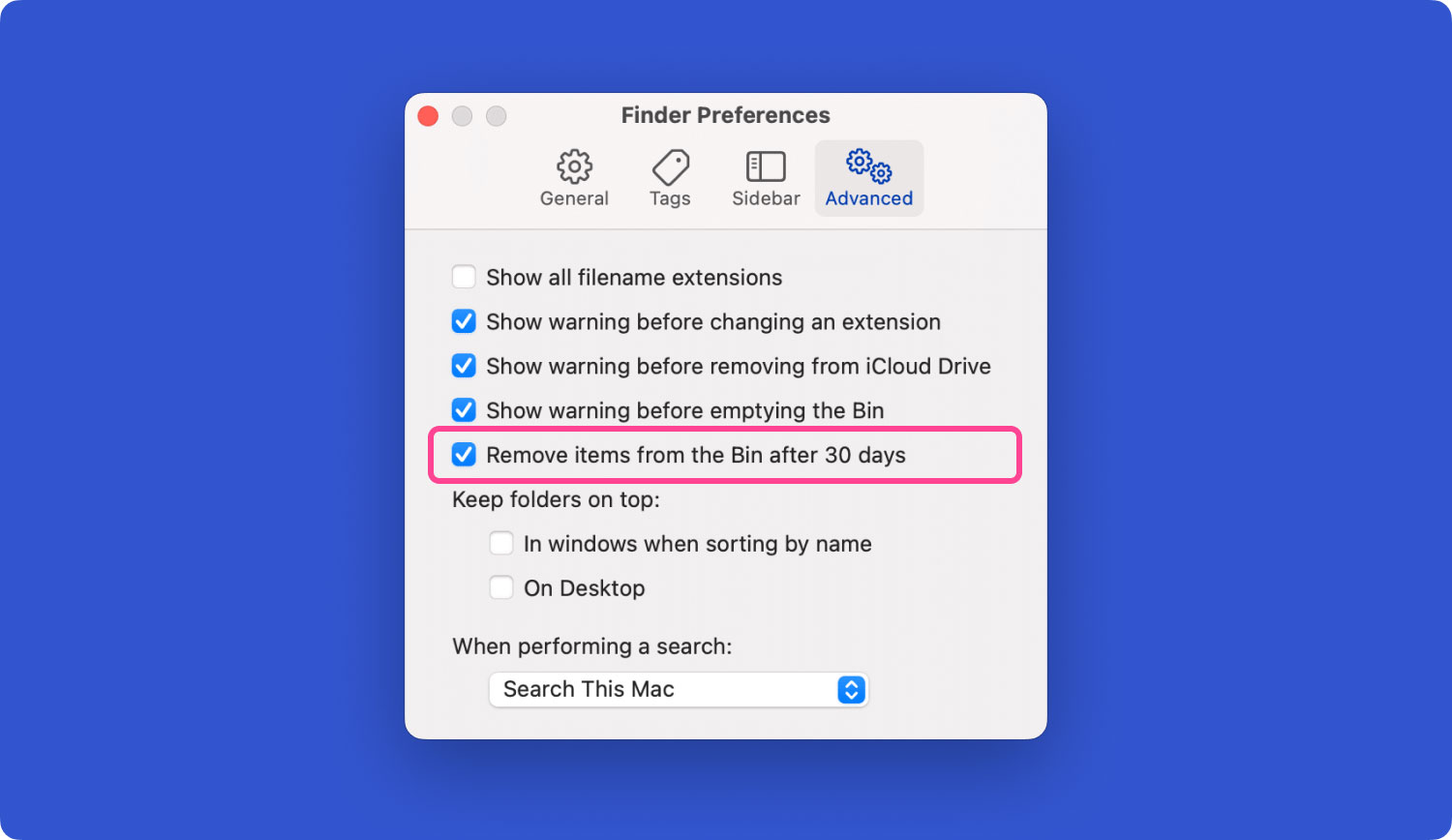
Etapas para excluir arquivos instantaneamente
Existe um processo que você pode implementar para deletar arquivos ou pastas rapidamente sem a necessidade de arrastá-los para a Lixeira. Existem diferentes opções para que isso aconteça. Em uma janela do Finder, escolha o item que deseja excluir. Depois disso aperte e mantenha pressionada a tecla OPTION e escolha Arquivo. Depois disso, selecione Excluir imediatamente dentro da barra de menu que aparece.
Outra coisa que você pode fazer é clicar no item para selecioná-lo. Depois disso, pressione as teclas OPÇÃO + CMD + DELETE no teclado do seu computador. Um aviso aparecerá informando que os arquivos serão excluídos permanentemente. Se você tem certeza disso, clique no botão Apagar botão. Os arquivos ou pastas serão excluídos “permanentemente”.
Agora, você tem a resposta para a pergunta “Onde está o lixo no Mac”?
Parte 2: Principais maneiras de liberar espaço no computador
Não sei onde está o lixo no Mac? Não se preocupe, a vida do seu Mac é simplificada TechyCub Mac limpador. Com um único clique, ele pode limpar, otimizar e acelerar o seu Mac. Faça as tarefas difíceis de maneira simples.
Mac limpador
Analise seu Mac rapidamente e limpe arquivos indesejados facilmente.
Verifique o status principal do seu Mac, incluindo o uso do disco, status da CPU, uso da memória, etc.
Acelere seu Mac com cliques simples.
Download grátis
Esta Limpador de computador Mac, que é o melhor e gratuito dedica-se a criar ferramentas eficazes e disseminar soluções práticas para ajudar os usuários a fazer melhor uso dos Macs, resolver problemas que surgem ao usá-los e melhorar o desempenho do Mac. Com apenas uma ferramenta, problemas tecnológicos complexos serão mais simples de resolver. Usuários de todos os níveis de habilidade devem ficar satisfeitos com o que criamos e oferecemos, em nossa opinião.
Ao eliminar a desordem dentro do sistema, localizar e excluir objetos desnecessários, como backups antigos do seu iOS, dados enormes e dados antigos, localizar fotografias semelhantes, desinstalar programas indesejados e seus remanescentes, etc., a ferramenta consegue economizar uma quantidade respeitável de espaço em disco .
Aqui estão as etapas sobre como usá-lo:
- Use este pacote para instalar o programa no seu Mac depois de baixar o instalador do site do provedor.
- Apresentação livro TechyCub Mac Cleaner depois de configurado em sua máquina.
- Vários módulos que você pode utilizar para otimizar e acelerar o desempenho do seu laptop macOS podem ser encontrados no lado esquerdo. Usaremos uma ilustração mais abrangente, como o módulo Junk Cleaner.
- Em seguida, clique no botão SCAN botão. Você pode procurar e excluir quaisquer arquivos de sistema indesejados usando o aplicativo.
- Você pode escolher os arquivos que deseja remover do seu computador. Você pode escolher todos os arquivos supérfluos da lista que aparece escolhendo ou escolhendo tudo.
- Selecionar LIMPO da ferramenta UI depois disso.
- Você pode verificar se o procedimento para limpar seu sistema macOS foi concluído aguardando até que o aplicativo exiba a mensagem "Limpeza Concluída".

Se você encontrar qualquer um dos seguintes, você precisa TechyCub Limpador de Mac:
- Se você vir a mensagem "Seu disco está quase cheio", o disco rígido do seu Mac está quase cheio.
- A limpeza manual do seu Mac é viável, mas não economiza tempo.
- Apesar de ser iniciante, você está tendo problemas para limpar seu Mac sozinho. Você pode criar seus próprios mecanismos de enfrentamento para lidar com a circunstância.
- Procure arquivos duplicados ou imagens semelhantes no seu Mac.
- Um Mac lento não permitirá que você inicie aplicativos e irá notificá-lo de que não há RAM de aplicativo suficiente para lidar com o sistema ativo ou as operações do aplicativo.
As pessoas também leram Como esvaziar a lixeira com segurança no Mac Como corrigir o problema de não conseguir esvaziar a lixeira porque o disco está cheio
Conclusão
Este guia respondeu à pergunta, onde está o lixo no Mac e como você usa? Também falamos sobre diferentes maneiras de excluir arquivos em seu sistema. As etapas para restaurar ou colocar de volta arquivos da Lixeira em seus respectivos diretórios também foram fornecidas. Além disso, falamos sobre como excluir arquivos permanentemente em seu computador macOS esvaziando a Lixeira.
Finalmente, demos-lhe informações sobre TechyCub Mac Cleaner, uma ótima ferramenta de otimização que ajudará você a economizar muito espaço de armazenamento em seu computador.
utilização TechyCub O Mac Cleaner é a melhor abordagem para manter excelentes experiências de navegação e trabalho. É uma ferramenta de otimização que o ajudará a remover arquivos desnecessários do seu computador para melhorar e acelerar o desempenho.
